您现在的位置是:网站首页> 编程资料编程资料
Win10运行steam游戏文件丢失怎么办?steam游戏老是丢失文件的解决方法_windows10_Windows系列_操作系统_
![]() 2023-03-14
634人已围观
2023-03-14
634人已围观
简介 Win10运行steam游戏文件丢失怎么办?steam游戏老是丢失文件的解决方法_windows10_Windows系列_操作系统_
Win10运行steam游戏文件丢失怎么办?最近有Win10玩家用户反映,自己在运行steam游戏时,收到提示游戏文件丢失,导致游戏无法正常运行,这该怎么办?这种情况应该是电脑中的游戏相关文件被其它程序误删导致的。下面我们就来看看详细的解决办法。
Win10运行steam游戏老是丢失文件的解决方法
1、首先打开电脑中的steam,在steam游戏库中找到图标变成白色的游戏,使用鼠标右键单击该游戏并选择“属性”。
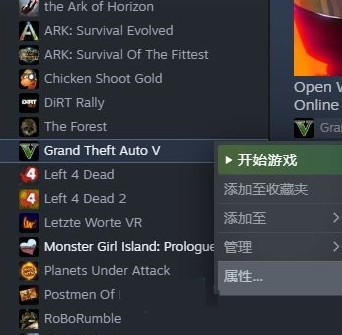
2、此时会弹出游戏的属性窗口,在窗口顶部点击切换到“本地文件”选项卡中。
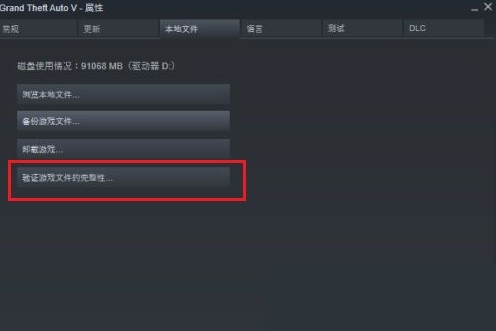
3、在本地文件选项卡中可以看到“验证游戏文件完整性”的按钮,使用鼠标点击该按钮,等待验证更新完成就可以了。
以上就是Win10运行steam游戏文件丢失怎么办?steam游戏老是丢失文件的解决方法的详细内容,更多关于steam游戏文件丢失的解决方法的资料请关注其它相关文章!
相关内容
- win10耳机和音响一起响怎么解决?win10耳机和音响一起响解决方法_windows10_Windows系列_操作系统_
- Win11运行育碧游戏总是崩溃怎么办 win11玩育碧游戏出现性能崩溃的解决办法_windows11_Windows系列_操作系统_
- Win10谷歌浏览器闪退怎么解决?Win10谷歌浏览器闪退解决方法_windows10_Windows系列_操作系统_
- Win10防火墙白名单怎么设置?Win10添加防火墙白名单方法_windows10_Windows系列_操作系统_
- Win11端口被占用怎么解决? Win11解除端口占用命令的使用方法_windows11_Windows系列_操作系统_
- win10鼠标指针怎么换图案?win10鼠标指针更换图案方法_windows10_Windows系列_操作系统_
- win11无法添加打印机怎么办? 提示windows无法打开添加打印机的解决办法_windows11_Windows系列_操作系统_
- win11无线投屏在哪设置? win11无线投屏功能的使用方法_windows11_Windows系列_操作系统_
- 怎么更换Win11鼠标指针图案 ? Win11更换鼠标指针图案教程_windows11_Windows系列_操作系统_
- Win11应用商店打开闪退怎么解决? win11应用商店打不开的多种解决办法_windows11_Windows系列_操作系统_





